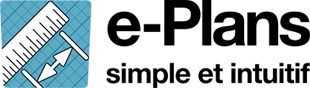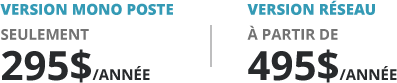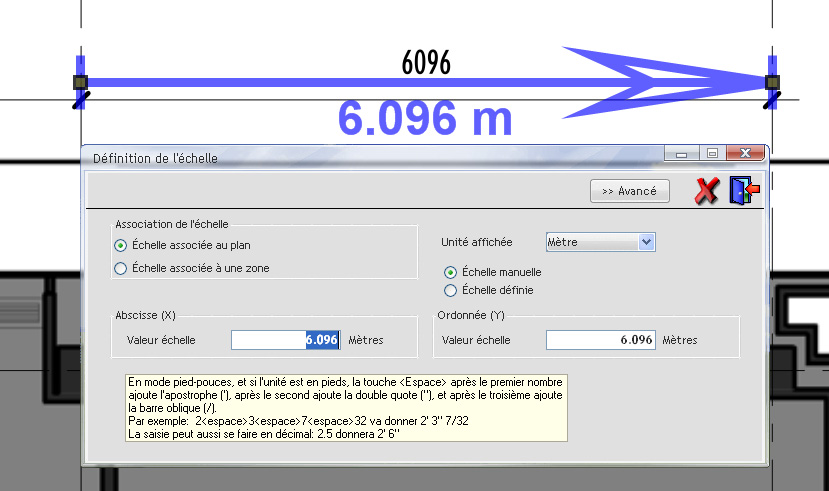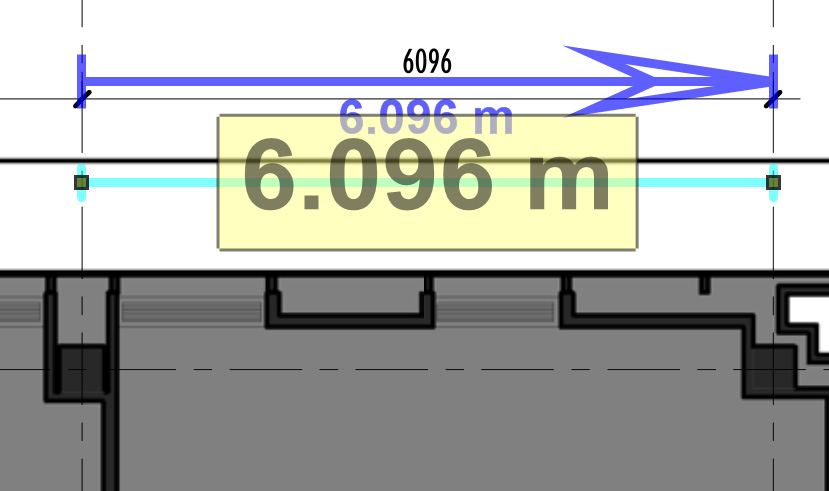Documentation et formation en ligne
Langue
Installation
Tutoriels
Tutoriels avancés
Besoin d’aide ?
Définir l’échelle de vos plans
Afin que les mesures que vous prélevez à l’écran soient justes, il est important de bien définir l’échelle de chacun de vos plans. Quand vous travaillez avec un plan dont l’échelle n’est pas spécifiée, votre curseur affiche cette image :
Il existe 2 façons d’établir l’échelle d’un plan.
1) En traçant l’échelle manuellement avec le curseur
La première méthode consiste à tracer une ligne sur votre plan et d’indiquer la longueur que cette ligne représente. e-Plans calculera automatiquement l’échelle. Voici un exemple de plan :
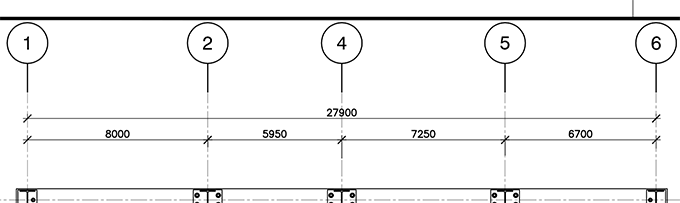
Dans cet exemple, les mesures sont en millimètres. Il est recommandé de choisir la plus grande mesure possible sur le plan pour obtenir plus de précision. Nous allons donc tracer notre échelle sur la mesure de 6.096 mètres. Cliquez au début de la mesure et cliquez ensuite à la fin de la mesure, une fenêtre s’ouvrira :
Vous devez tout d’abord sélectionner l’unité de mesure et entrer la longueur de notre échelle dans l’abscisse, 6.096 mètres. Fermez la fenêtre pour continuer.
2) En entrant au menu l’échelle définie dans le plan
La deuxième technique consiste à entrer l’échelle manuellement telle qu’elle est indiquée sur le plan. Dans notre exemple, nous retrouvons ceci :
![]()
Dans le menu du haut, cliquez sur "Échelle > Échelle définie dans le plan" ou appuyez sur F2.
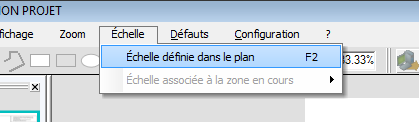
Cette fenêtre s’ouvrira :
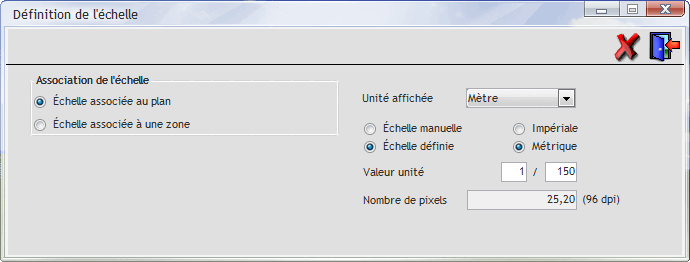
Puisque nous sommes en millimètres, nous choisissons "Métrique" et nous entrons 1 / 150.
Note : Ce message s’affichera
Vérifier l’échelle
Maintenant que notre échelle est spécifiée, il est important de s’assurer qu’elle soit juste. Pour ce faire, e-Plans met à votre disposition une série d’outils qui vous permettront de prendre des mesures linéaires sur vos plans. Vous trouverez ces outils dans la section du haut comme suit :
Cet outil s’utilise comme l’outil d’échelle, vous cliquez une première fois au début de la mesure et une deuxième fois à la fin.
Tel qu’attendu, notre mesure de 6096 millimètres nous donne bien 6.096 mètres !
Vous êtes maintenant prêt à prélever vos mesures !